Android スマートフォンのユーザーであれば、「緊急通報のみ」エラーは珍しいことではありません。皆さんも一度はこの問題に遭遇したことがあるでしょうが、特に緊急に電話をかけたい場合には、確かにイライラする問題です。通常、Android の緊急通報のみエラーは、デバイスがネットワーク キャリアに接続できない場合に表示されます。そして、そのような問題の根本的な原因は数多くあります。
最終的には、SIM カードの変更、携帯電話の交換、またはすべてのデータの消去が、一部の人にとって頼りになるオプションです。ただし、最初にいくつかの安価なオプションを試してみるのが理想的です。この記事では、緊急通報のみのエラーを簡単に排除できる方法と、そもそもなぜそれが発生するのかをまとめました。
私の Samsung 製携帯電話が緊急通報のみを言うのはなぜですか? Android で緊急通報のみの通知を初めて見る場合は、このエラー メッセージが表示される理由を知りたいかもしれません。考えられる原因は次のとおりです。
- SIM カードがデバイスに正しく挿入されていません。
- 携帯電話会社への支払いを怠り、携帯電話会社が通話機能を停止した。
- キャリア信号が非常に弱いか、通話できる信号がありません。
- SIM カードが破損しているため、Android に緊急通報のみが表示されます。 (画面が壊れた Android 携帯電話にアクセスする方法?)
- 通信事業者に問題があり、電話で新しい電話をかけることができません。
こちらもお読みください:
信頼できる Android 携帯電話修復ソフトウェア - Android システムの問題を修正
故障した Android スマートフォンを迅速かつ安全にフラッシュする方法 (究極ガイド)
次に、緊急通報のみの問題を解決するさまざまな方法を紹介します。この問題を解決するには、必ずすべての方法に従ってください。
携帯電話の再起動は、Android デバイスの問題に対する最も簡単かつ効率的な解決策の 1 つです。したがって、緊急通報のみなど、Android で何らかの問題が発生した場合は、最初に行うことの 1 つは Android を再起動することです。
Android を再起動する方法は次のとおりです。
ステップ 1. シャットダウンオプションが画面に表示されるまで、電源ボタンを数秒間押し続けます。
ステップ 2. 「再起動」をクリックして電話機を再起動します。

私の携帯電話には、緊急電話のみが SIM カードなしと表示されます。その場合は、電話機のフライト モードをオンまたはオフにして、ネットワーク接続を更新する必要があります。このトリックは、電話機のネットワーク接続を更新し、緊急通報のみの問題を解決するのに役立ちます。
手順は次のとおりです。
ステップ 1. Android で設定を開き、「接続」をクリックします。
ステップ 2. リストから「フライトモード」を選択し、その隣のボタンをクリックして有効にします。機内モードでは WiFi と Bluetooth 接続がオフになります。
ステップ 3. 数秒後に再びトグルスイッチをクリックしてフライトモードを無効にします。
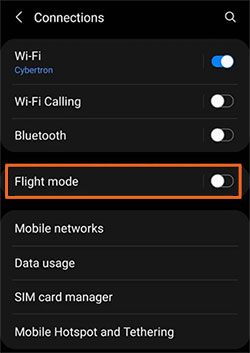
Straight Talk 緊急通報のみの問題が発生している場合は、ネットワーク モードを変更することが問題を解決する最良の方法です。最近では、ほとんどの Android デバイスが 4G/5G ネットワークをサポートしています。インターネットに関しては優れた速度を提供しますが、バッテリーの消耗が早くなります。 2G および 3G ネットワークはバッテリーの消耗が早くなりませんが、非常に遅くなります。
サポートされていない電話またはネットワーク プロバイダーで 4G/5G を使用している場合は、それが問題の原因である可能性があります。したがって、問題を解決するには、優先ネットワークの種類を変更する必要があります。
ステップ 1. Android で設定を開き、「接続」をタップします。
ステップ 2. SIM マネージャーを選択します。デュアル SIM をお持ちの場合は、影響を受ける SIM を選択してください。
ステップ 3. SIM カードを選択した後、「ネットワーク モデル」をタップし、ネットワーク モードを現在のモードから別のモードに変更します。 5G から 4G へ、または 4G から 3G へ変更します。
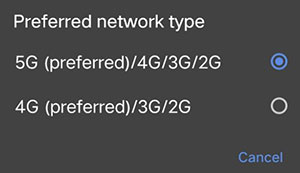
次に、電話機がネットワーク信号を再スキャンするまで待ちます。
この問題は Android のネットワークの問題が原因であるため、SIM を調整すると解決できる可能性があります。
ステップ 1. 電話機の電源を切り、デバイスから SIM カード トレイを取り外し、SIM を取り外します。
ステップ 2. SIM カードを SIM カード トレイに戻します。
ステップ 3. 次に、SIM トラックを電話機に挿入し、電源を入れます。 ( Android で SIM カードのロックを解除する)
サービスプロバイダーへの未払いの請求書がまだある場合は、サービスが停止されている可能性があります。支払いが期限内に行われない場合、サービスプロバイダーは一時的なブロックを強制することができます。
この場合、デバイスにはネットワークがありません。
デバイスで依然として Samsung 緊急通報のみのエラーが発生し、上記のどの方法も役に立たない場合は、ネットワーク設定をリセットしてください。
これは工場出荷時設定へのリセットとは異なり、ファイルは安全です。ただし、ネットワーク設定をリセットすると、デバイスが WiFi ネットワークから切断され、Bluetooth デバイスのペアリングが解除されます。これに確信がある場合は、次の手順に従って緊急通報のみの問題を解決してください。
ステップ 1. 携帯電話の「設定」に進み、「設定」ページから「システム」を見つけます。
ステップ 2. 「工場出荷時設定にリセット」オプションに進みます。
ステップ 3. 「ネットワーク設定をリセット」をタップし、ネットワークをリセットする SIM カードを選択します。

ネットワークの問題は、お住まいの地域で利用可能な最適なネットワークを選択することで解決できます。ほとんどの場合、電話の通信事業者によって、電話が通信事業者に正常に接続できるようになります。
以下の手順を確認してください。
ステップ 1. 電話機の設定を開き、メニューから「接続」をクリックします。
ステップ 2. 表示されたリストから「モバイル ネットワーク」を選択し、「ネットワーク オペレータ」を選択します。ここで「自動的に選択」をクリックして無効にします。
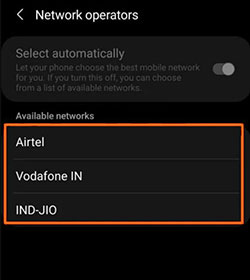
ステップ 3. しばらく待つと、お住まいの地域で利用可能なネットワーク接続が取得されます。リストから最適なものを手動で選択します。
この問題は SIM でのみ発生する可能性があります。したがって、別の SIM カードを使用して、デバイスで動作するかどうかを確認してください。友人の SIM カードを借りて、それを Android スマートフォンに挿入し、通知が引き続き表示されるかどうかを確認できます。
サービスが停止すると、特にデバイスの接続に混乱が生じ、携帯電話が正常に動作しなくなる可能性があります。通信事業者の Web サイトにアクセスして、問題がないか確認してください。
電話機で有効になっている固定ダイヤル機能がエラーの原因となる場合があります。したがって、デバイスの設定から無効にする必要があります。手順は次のとおりです。
ステップ 1. 電話機のロックを解除し、画面上で指を上からスワイプして通知パネルを引き出します。
ステップ 2. 「設定」ボタンをタップして設定ページにアクセスし、「通話」オプションを選択します。
ステップ 3. 「追加設定」を探してクリックします。そこから、「固定ダイヤル番号」アイコンのオプションをタップし、「FDN を無効にする」を選択します。
完了したら、エラーが修正されたかどうかを確認します。
デバイス上の不適切なアプリケーションまたは構成が SIM の正常な動作を妨げている可能性があります。また、端末にインストールされているソフトウェアにバグがある可能性があります。したがって、このような問題を解決するには、出荷時設定にリセットして問題を排除することをお勧めします。
ただし、すべてのデータが削除されるため、電話機を出荷時設定にリセットする前に、まず電話機をバックアップする必要があります。以下に手順を示します。
ステップ 1. 電話機のロックを解除し、通知パネルを引き下げます。 「設定」ボタンをタップして設定ページを開きます。
ステップ 2. Android 設定から、「システム」オプションまでスクロールしてクリックします。
ステップ3. 次の画面で「リセット」を選択し、「工場出荷時設定にリセット」をタップします。

ステップ 4. プロンプトが表示されたらパスワードを入力し、PIN を入力してリセットを承認します。プロセスが完了したら、問題が解決したかどうかを確認します。
最後に、他のすべてのトリックがうまくいかない場合の最後の手段は、ネットワーク プロバイダーに連絡することです。彼らはあなたが何をすべきかについてガイドし、支援することができます。これらは、ネットワークまたはアカウントに関係なく、問題のトラブルシューティングとその原因の特定に役立ち、問題の修正に役立つ場合があります。
こちらもお読みください:
[修正済み!] Android を PC に接続できない場合の対処方法
Android でテキスト メッセージをバックアップおよび復元する [5 つの実証済みの方法]
すべての修正が機能しない場合は、専門の修復ソフトウェアを使用して問題を解決してください。緊急通報のみのエラーは Android システムが原因である可能性が高くなります。 Android 修復は、Android オペレーティング システムの修復に役立つ優れたツールで、緊急通報のみのエラーを修正します。したがって、システムのせいで電話をかけることができない場合は、Android Repair のサポートを受けてください。すべてを処理してくれます。
Android 修理の主なハイライト:
* 黒い画面、アプリのクラッシュ、デバイスのレンガ化などの Android システムの問題を修正します。
* Android システムを正常に修復します。
※ツールの使用に技術的なスキルは必要ありません。
* Android の問題を解決する成功率が最も高くなります。
* すべての Samsung モデルおよびその他の Android デバイスをサポートします。
Android 修復を使用してのみ緊急通報をオフにする方法:
ステップ1 .コンピューターで Android 修復を起動し、Android デバイスをコンピューターに接続します。プライマリインターフェースから「システム修復」を選択し、「Android」を選択します。

ステップ 2 。 「スタート」を押し、画面から Android の名前、国、通信事業者、モデルを選択し、ダウンロード モードで起動します。

ステップ 3 。デバイスがダウンロード モードに入ると、ファームウェアのダウンロードが開始されます。画面に「000000」と入力して修復プロセスを確認します。

ステップ 4 。 Androidの修復が始まります。プロセスが完了するまで待って、デバイスを切断してください。

電話機に緊急通報のみが表示されるのはなぜですか? SIM カードの破損、SIM カードの置き忘れ、キャリアの問題などが考えられます。このガイドでは、緊急通話のみのエラーの考えられるすべての原因とその修正方法を概説しています。これは、Android ユーザーなら誰しも経験したくない厄介な問題です。しかし、最も重要なことは、Android 上でのみ緊急通報を取り除く方法を知っていることです。
ただし、 Android 修復は使いやすく、Android システムの問題を解決する成功率が高いため、Android 緊急通報のみの問題を解決する最良の方法です。
関連記事:
Android スマートフォンの白い画面を修正する方法: 知っておくべき重要なヒント
Android スマートフォンの電源がオフになり続けますか?携帯電話を修理するためのソリューションを入手する
Android スマートフォンのブルー スクリーン オブ デスを修正するにはどうすればよいですか?あなたのための 5 つの方法
Android でテキスト メッセージが消えた - 原因を見つけて修正する
Android がクラッシュするのはなぜですか?どうすれば問題を解決できますか? [ソリューションの準備完了]
Copyright © samsung-messages-backup.com All Rights Reserved.